Позволете на потребителите да избират как да се справят с конфликтите при синхронизиране на файлове в Office
Microsoft OneDrive предоставя незабавен достъп до всички ваши лични файлове. Освен това ви позволява лесно да ги споделяте с други или да синхронизирате чрез настройките на програмата. Понякога синхронизирането може да блокира за дълго време и да не завърши процеса, но потребителите могат да се справят с този проблем. Microsoft OneDrive позволява на потребителите да се справят с конфликтите при синхронизиране на Office файлове(handle Office file sync conflicts) без никакви проблеми. Ето как!
Позволете(Allow) на потребителите да обработват конфликти при синхронизиране на файлове в Office
OneDrive защитава работата на своите потребители чрез усъвършенствано криптиране, докато данните се пренасят и в покой в центровете за данни. Въпреки това, по време на синхронизиране могат да възникнат някои конфликти между версиите на файловете на Office .
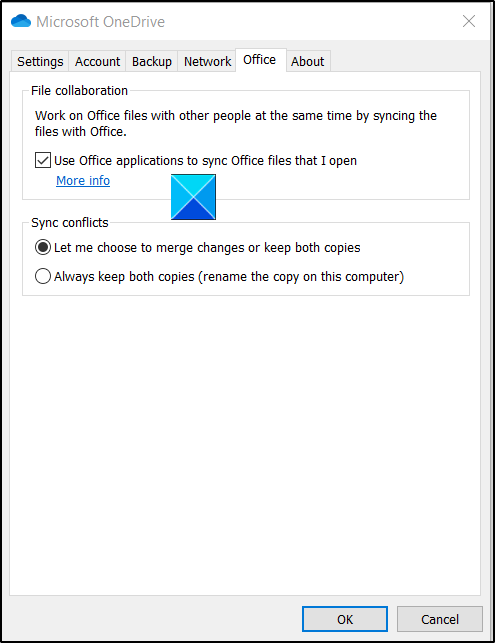
За да позволите на потребителите да обработват конфликти при синхронизиране на файлове в Office , направете следното:(Office)
- Щракнете върху иконата на OneDrive в лентата на задачите
- Изберете Настройки(Settings)
- Превключете към раздела Office
- Под изберете Конфликти при синхронизиране(Sync Conflicts) проверете първата от следните две опции:
- Позволете ми да избера да обединя промените или да запазя и двете копия
- Винаги пазете и двете копия.
Когато активирате тази настройка, потребителите могат да решат дали искат да слеят промените или да запазят и двете копия.
Можете също да активирате тази настройка с помощта на редактора на системния регистър(Registry Editor) .
Отворете редактора на системния регистър(Windows Registry Editor) на Windows , като натиснете Win+R в комбинация, за да изведете диалоговия прозорец Изпълнение . (Run)Въведете(Type) regedit.exe в празното поле на полето и натиснете Enter .
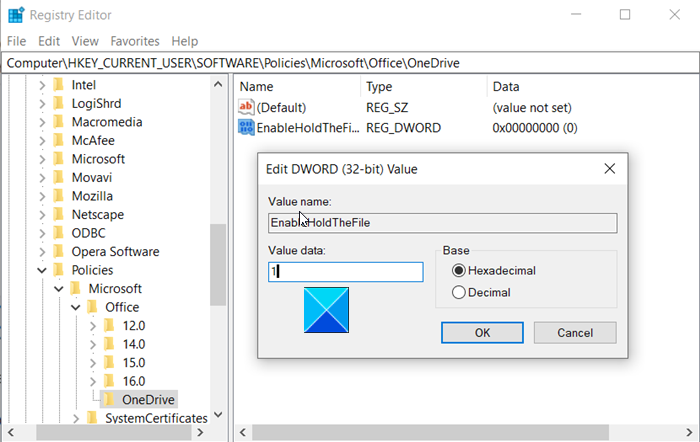
Сега отидете до следния адрес на пътя -
HKEY _CURRENT_USER\SOFTWARE\Policies\Microsoft\OneDrive.
В десния прозорец потърсете следния запис – EnableHoldTheFile .
Когато бъде намерен, щракнете двукратно върху записа, за да редактирате стойността му.
Променете стойността на DWORD на “ 00000001 ”.
Затворете редактора на системния регистър и излезте.
Рестартирайте компютъра си.
Когато деактивирате тази настройка, настройката за конфликти при синхронизиране в раздела Office също е деактивирана и когато възникне конфликт при синхронизиране, и двете копия на файла се запазват.(When you disable this setting, the Sync conflicts setting on the Office tab is also disabled, and when a sync conflict occurs, both copies of the file are kept.)
Така че, това е начинът, по който можете да се справите с конфликти на файлове на Office , когато възникнат по време на синхронизиране в OneDrive .
Related posts
Позволете на OneDrive да деактивира наследяването на разрешения в папки само за четене
Разрешаване или блокиране на синхронизиране на акаунти в OneDrive за конкретни организации
OneDrive за училище или работа: 8 съвета за начинаещи
Отстранете проблем с преки пътища към файлове на OneNote, които не могат да бъдат изтрити
Как да промените езика за вашия акаунт в Microsoft, Outlook, Office Online и др
Как да използвате OneDrive за достъп до вашите файлове на вашия компютър с Windows 11/10
Как да добавите настройки за синхронизиране на OneDrive в редактора на локални групови правила
Поправете код за грешка на OneDrive 0x8004de40 в Windows 11/10
Деактивиране на уведомленията на OneDrive Когато синхронизирането автоматично спира на пауза
Как да заключите OneDrive с парола, Touch ID или Face ID на iPad
Този елемент може да не съществува или вече не е наличен - грешка в OneDrive
Най-добрите съвети и трикове на Microsoft OneDrive, за да го използвате като професионалист
10 начина да спрете синхронизирането на OneDrive
Грешка в OneDrive 0x80070194, Доставчикът на облачни файлове неочаквано излезе
OneDrive Personal Vault показва грешен език
Миниатюрите на OneDrive не се показват в Windows 11/10
Как да добавя и синхронизирам множество акаунти в OneDrive към моя компютър
Урок за OneDrive за начинаещи; Изтеглете безплатна електронна книга
Как да изключите OneDrive На този ден известие на Windows 11/10
Как да премахнете иконата на OneDrive от File Explorer в Windows 11/10
